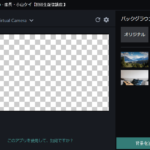- クロマキーってどうやるの?
- ライブ配信でやるならどの方法がよい?
- お金はかかるの?
テレビやYoutube動画でも頻繁にみる合成映像の1つ「クロマキー」!
天気予報の画像の上にキャスター映っていたりゲーム配信でYoutuberやVTuverなどのキャラクターが映って、画像の上で自由に行動することができる面白い技術です。
今回はまだ撮影になれていない初心者でもクロマキーを使って簡単に映像を作ることができる方法をご紹介。
記事を読み終わるころには、お家のそこまで広くない撮影スペースや高度なカメラ機材なども使わなくてもすぐにやり始められます。
専用の機材は購入するべきですか?
ずはりいうと
クロマキー合成を使うために専用の機材(グリーンスクリーンなど)は購入しなくてもよい
ただしなるべく無料でやろうとすると画質の精度は下がります。
もちろんあなたを映すためのカメラやVtuberなら専用のソフトが必要なので、クロマキーを使う以外の機材はそろえてください。
グリーンスクリーンはいらない?
クロマキー合成は「使用者の後ろに映っている背景を消す」+「ほかの画像と合成した時に自然に溶け込ませる」ために使用します。
20年以上も昔だと映像加工するためにはグリーンスクリーンなどを使用していましたが、カメラやパソコン・ソフトの性能向上により自動的に背景を消してくれる機能が上がってきました。
2020年7月現在、背景をキレイに消してくれるオススメソフトはzoom、XSplit VCamの二つ。
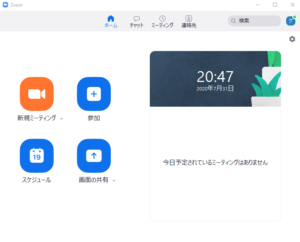
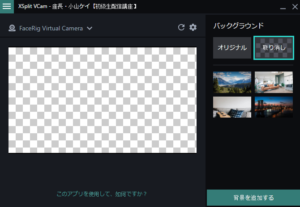
無料で使える背景除去ソフト
背景を除去できるソフトを利用して「要らない背景を消す+クロマキー合成用に背景を緑一色(青でも可)にする」方法を解説します。
Zoom
Zoomは複数人が同時にカメラに映った状態で会話ができるビデオ通話ソフトです。

実はzoomには背景を自動で消してくれる機能が備わっています。
画像のきれいさや安定して背景を消せる能力は機材を使った時に比べてさほど高くありませんが、無料で使えるなかでは使用感がよく複雑な設定もないので扱いが楽!
別に人を集めなくてもzoomの機能は使えるので1人だけ画面に映していても何も問題ありません。
Zoomの使い方
- Zoomを起動
- 設定
- バーチャル背景
使用するカメラはビデオ、カメラで選択してください。
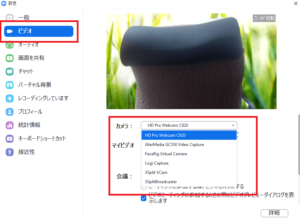
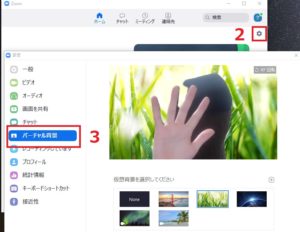
背景を選ぶと自動的に合成してくれます。(Noneにすると背景はそのまま)
画像を自分で取り込むことができるので、緑単色の画像を取り込めば擬似的にグリーンスクリーンの映像を作ることができます。
その画像を録画して動画編集ソフトのクロマキー合成機能を使えばあなただけを写し取ることができちゃいます。
XSplit VCam
XSplit VCamはライブストリーミング用の配信ソフトなどを販売しているXSplitが出している製品で、グリーンスクリーンがなくても背景を自動的に消してくれるソフトです。
無料版でも自動的に背景を消す機能が使えるので、追加で機材を買うつもりがない人でも気軽にクロマキーを使うことができます。
また、VCamは背景も自由に変更することができるので背景を単色に変えることも可能。
背景処理した映像はXSplit Broadcaster、OBSなどのライブ配信ソフト、画面録画ソフトにとりこんでクロマキー合成すれば背景を消したリアルタイムの映像を録画することができます。
XSplit VCamの使い方
- XSplit VCamを起動
- XSplitアカウントでログイン
- カメラを設定
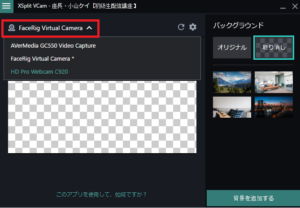
無料ソフトの弱点
- 動きがある映像だと粗くなる
- パソコンに負荷がかかる
- いつまで無料で使えるか不明
ソフトが自動で背景を消しているため、使用者が素早く動いている場合背景が映り込んだり映像から使用者がいなくなる可能性があります。
クロマキーを使用している間は不用意に動き回らないほうが良いでしょう。
ソフトを複数起動させている場合パソコンへの負荷は当然大きくなります。
家電量販店で売られている安価なノートパソコンや2世代も前のパソコンを使っている人だとスペック的に安定しない可能性が高い。
パソコンでゲームをプレイしながらウェブカメラを起動、ライブ配信をするサイトを開く、配信ソフトを動かすなど多数のことを同時に処理できるパソコン性能が必要になることもあります。
同時起動させたときの動作状態はタスクマネージャーで数値として確認できます。
CPUやメモリが使用率80%を超えているような状態だとパソコン的に限界なので、パソコンを変えるか撮影方法を変えましょう。
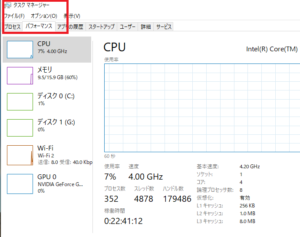
現在無料で使われているソフトもアップデートに伴い有料化することはあります。
ダウンロードするまえに無料でどの機能が使えるか確認する癖は付けておきましょう。
機材を購入するなら
安定したクロマキー合成を使いたいなら背景を一面単色にするためにグリーンスクリーンなどを用意しましょう。
スクリーンの種類
グリーンスクリーンは布のみ、自立するスタンド、折り畳み式テント見たいな製品など各種販売されています。
| スクリーン | イメージ画像(注:画像クリックでAmazonに飛びます) |
| 布のみ 1,500~2,000円 |
 (注意:スタンドはついていません) |
| 自立型(スタンド+布) 4,500~5,000円 |
 |
| 折り畳み式 3,500~4,500円 |
 |
壁に直接貼り付けるなら布のみでもできますし、持ち運びたいならスタンド式や折り畳み式を用意しておいたほうが良さげです。
手元だけを映したい、それほど広範囲を映さないのであれば単色(緑、青など)の紙を重ねておくだけでも簡易的なスクリーンとして使うことができます。
より映像を安定させるなら照明を用意しましょう。
被写体(人)とスクリーンをそれぞれ別の照明でうつして、スクリーンには被写体の影が入り込まないほどの距離をはなしておくことがポイントです。
注意点
スクリーンの色は緑や青がよく使用されており、クロマキー合成する際は選択した色(緑や青)に近い色も背景として除去されます。
天気予報でガチャピンの色が消えてなぞの生命体が出てきた場面をみたことありませんか?
あれはガチャピンの緑色もクロマキー合成で削除されてしまったことにより起きた放送事故です。

ガチャピンと同じ配信事故を避けるため、色付きの背景を使う際には背景と似た色の服装や装飾はなるべく避けるようにしましょう。
服装の色を間違うと体の一部が消滅してしまいます。
肌色や髪の色(黒など)に近い色の背景を使うと何も映らなくなることもあるので、人間に近い色(肌色、茶色、オレンジ、白など)の背景も使わないでください。
クロマキー合成できるソフト
背景を単色にして撮影した映像は動画編集ソフトやライブ配信ソフトに装備されている機能で自動的にクロマキー処理してくれます。
無料の動画編集ソフト・ライブ配信ソフトでもクロマキー処理ができるものもあるので、今使っているソフトで対応しているか確かめておきましょう。
- iMovie
- AviUtl
- Shotcut
- Filmora
- Adobe Premiera Pro
- Final Cut Pro
など
クロマキー合成手順:Filmora
- 透過させたい動画を選択
- ビデオ
- クロマキー
- カラーを選択で任意の色を選ぶ
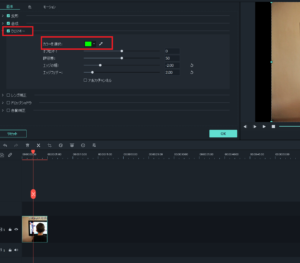
オフセットの値を大きくするほどクロマキーとして認識される色の範囲は大きくなり、透過される範囲も大きくなります。
- OBS Studio
- Streamlabs OBS
- XSplit Broadcaster
など
クロマキー合成手順:OBS Studio
- 透過させたいソースを選択
- フィルタ
- +ボタン
- クロマキー
- 色キーの種類で任意の色を選ぶ

ソースの中から色をとる場合
- 色キーの種類をCustom
- 色を選択
- Pick Screen Color
- ソースの中から消したい色をクリック
- OK
Vtuberのような3Dモデルを使う場合
facerigやVカツなどで操作できる3Dのキャラクターも背景の色を1色にすることでクロマキー合成は簡単にできます。
各ソフトで背景の色や種類は簡単に変えることができます。
キャラクターの衣装と背景の色が一緒だと衣装の一部が透けてしまうので、キャラクターを作製する段階から配色は気を付けておいてください。
緑や青を入れていると特に危ない。
スマホでも動画編集?
iMovieやVeescope Live Green Screenなどクロマキー機能をもつスマホ動画編集ソフトもあります。
背景を単色で撮影する環境が整っていればスマホのみで撮影からクロマキーを動画編集も可能です。
背景をリアルタイムでカットできる便利なスマホアプリは現状なく、スマホ版Zoomでも自分の顔を映すことはできますが背景の自動削除はできません。
無料と有料~スペック比較
| 無料 | 有料 |
| 手軽に試せる | セットを整える必要がある |
| 場所をとらない | スクリーンと一定の距離をとる |
| 画質が不安定 | キレイに切り取れる |
| PCにスペックが必要 | 無料よりスムーズにできる |
まず試してみるなら
まだクロマキーを使っていない初心者のひとは無料でできるソフトを使って動画撮りやライブ配信をやってみることをおススメします。
無料でできるソフトの使い方はこちらの記事で詳しく解説しています。
実際に自分の顔を画面に映しながらゲームをしたりおしゃべりをしてみて、配信を楽しんで見てください。
パソコンスペックによっては動作が重くなったり、画質が荒くなるなどトラブルが出るかもしれません。
撮影する上で不満が出てきたらスクリーンや照明を購入して、撮影環境を整えてみてください。
まとめ
クロマキー合成に必要な知識と方法を紹介しました。
無料で試す方法からグリーンスクリーンや照明を使った本格的なクロマキー合成までやり方・組み合わせ方は数多くあります。
試せることから小さく試していきましょう。